Hoe maak je een Arduino-nabijheidssensor:hardwarecomponenten en meer!
Een Arduino-nabijheidssensor is een handige, goedkope gadget die de aanwezigheid van een object binnen zijn detectiebereik detecteert. Dit kan van alles zijn, van een mens tot een huisdier of zelfs iets kleins als een insect! Het is heel eenvoudig om er zelf een te maken.
Heb je ooit willen weten hoe Arduino-nabijheidssensoren werken?
Het maakt gebruik van IR (infrarood) golven om nabije objecten binnen zijn detectieafstand te detecteren. Dit artikel gaat over alles over Arduino-nabijheidssensoren . Laten we beginnen!

(Arduino Uno Breadboard)
Wat is een Arduino-nabijheidssensor?
Een Arduino-nabijheidssensor is een apparaat dat de aanwezigheid van een object in de buurt waarneemt. Het bestaat uit een infrarood naderingssensor die is aangesloten op een Arduino Uno-circuit en een breadboard.
Het werkt door een LED met een constante snelheid (frequentie) aan en uit te pulseren. Hierdoor meet het de tijd die nodig is voor gereflecteerde lichtpulsen van omringende objecten die ernaar terugkeren nadat ze erop zijn geraakt.
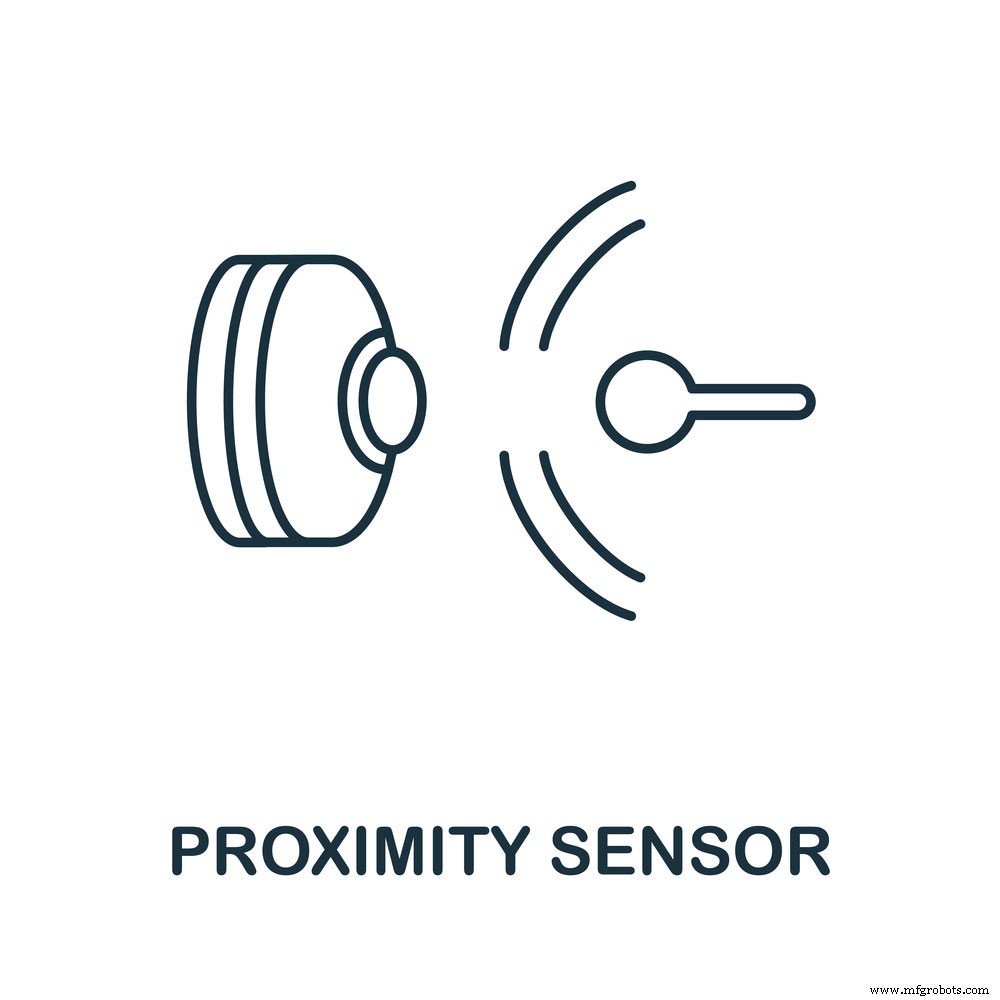
(Nabijheidssensoren icoon)
Hardwarecomponenten die nodig zijn voor Arduino-nabijheidssensor

( Elektronische componenten)
De hardwarecomponenten die nodig zijn voor het instellen van de Arduino-nabijheidssensor zijn:
- Een breadboard
- Een LED (u kunt een RGB-led gebruiken in plaats van de witte)
- Twee weerstanden, elk met een waarde binnen het bereik van 200 – 1000 ohm. (Als u echter andere LED's dan witte LED's gebruikt, moet u voor elk andere waarden hebben. Dit helpt om betere resultaten te krijgen)
- Een Arduino Pro Mini-bord of iets dergelijks.
- Een infrarood naderingssensormodule (bijv. HC SR04 Ultrasone sensormodule -afstand). Dit is een essentieel onderdeel van de installatie.
- Jumperdraden
NB: Zorg ervoor dat je een USB-kabel hebt om je Arduino Uno-bord met de computer te verbinden voor het uploaden van codes!

(Elektronische montagehulpmiddelen)
Pinout infrarood-nabijheidssensor:eenvoudige verbinding uitgelegd

(IR-nabijheidssensor)
Kortom, om de 3-pins connector van de IR-sensor gemakkelijk te begrijpen, worden ze geleverd met aansluitdraden. De draadconnectoren zijn; zwarte draad (uitgang), blauwe draad (GND) en ten slotte is de bruine draad VCC.
Stappen voor het maken van een Arduino-nabijheidssensor

(Een technicus die een computer repareert)
Bij het opzetten van een Arduino-nabijheidssensor is het essentieel om deze Arduino-bordpinnen te begrijpen.
VCC (5v)
Dit is de voedingspin naar het Arduino Pro Mini-bord. Daarom heeft hij een spanningsbereik van +5 volt nodig. Voor een goede werking dient u een accupack te gebruiken met een output van minimaal 11V. De VCC-pin of 5v van de Arduino maakt verbinding met de bruine draad van de IR-sensor.
GND
Aardpennen worden verbonden met elektrische circuits die paden met lage weerstand van het ene punt naar het andere moeten hebben. In dit geval is het bedoeld voor het monteren van alle aardcircuitverbindingen op uw bord en de Arduino-nabijheidssensormodule. De GND-pin van de Arduino maakt verbinding met de blauwe draad van de IR-sensor.
Echo/AO
De uitgang (echo-pin) op de HC-SR04-afstandssensormodule is verantwoordelijk voor het activeren van de ultrasone emissie. Deze uitgangspen wordt dus hoog wanneer een puls begint te zenden, anders blijft hij laag. De AO-pinverbinding van de nabijheidssensor van de Arduino met de IR-sensor is via de zwarte draad.

(Afbeelding van miniatuurfiguren die op een printplaat werken)
Stap voor stap verbinding en werkende uitleg
Hieronder volgen de stappen om uw eigen Arduino-nabijheidssensor te maken:
- Eerst moet je een volledige code uploaden naar je breadboard. Dit zorgt ervoor dat alle hardwarecomponenten werken volgens hun respectievelijke verklaringen.
- Zorg er ook voor dat ten minste één LED zijn lange draad heeft die is verbonden met pin #13 en het andere uiteinde met VCC5v. Het is zo gedaan omdat ze allebei dienen als statusindicatoren voor dit project.
- Plaats nu je IR-sensor er dichtbij zodat ze elkaar niet raken. Daarna moet u respectievelijk de VCC-, GND- en Output-pinnen van de IR-sensor monteren met Aurdino's Pins 5v, GND en Echo.
- Kalibreer vervolgens uw naderingssensor door de potentiometerknop aan te passen. Dit komt omdat elke eenheid verschillende kenmerken heeft, wat leidt tot verschillende metingen, en met deze stap kunt u een grotere nauwkeurigheid bereiken.
- Na kalibratie sluit je de uitgang van de IR-sensor aan op pin #15 op je breadboard. Je kunt het ook aansluiten op elke andere beschikbare digitale I/O-poort van je Arduino-bord.
- Upload ten slotte een volledige code naar uw Arduino Pro Mini-bord.
- Open ten slotte uw seriële monitor. Metingen van de nabijheidsdetectiemonitor helpen u de afstand tot het reflecterende object te berekenen of te vinden. Variërende signaalsterkte geeft verschillende nabijheidsmetingen weer.
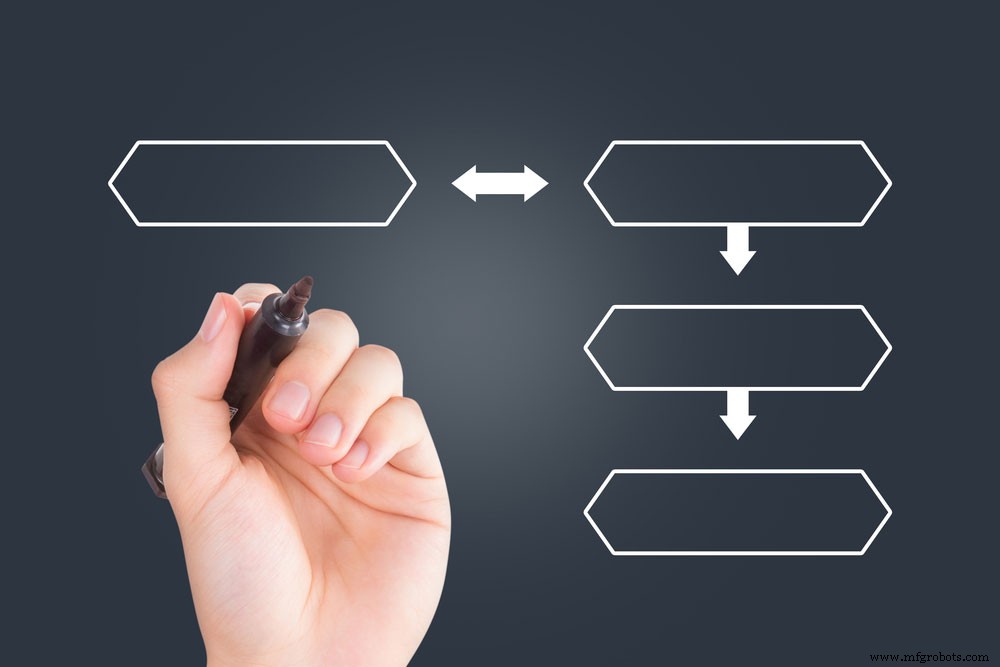
(Stroomschema)
Werkende uitleg.
In een notendop:zo werkt het over het algemeen.
- Ten eerste, wanneer een object de detectiezone binnenkomt, wordt het licht van de IR-zender door het object gereflecteerd.
- Vervolgens genereert de lichtsensor in de IR-ontvanger een signaal.
- Als gevolg hiervan zorgt dit signaal ervoor dat de stroom door het circuit vloeit.
- Daarna voedt de stroom die door het circuit vloeit de LED. Het licht op om aan te geven dat er een object voor de sensor staat.
- Het bovenstaande proces herhaalt zich op deze specifieke frequentie wanneer objecten het waarnemingsveld binnenkomen of verlaten.
Arduino-code
// Declareer de gebruikte sensorpin
int sensorPin =A0;
int-LED =11; // Verklaar de aangesloten LED
ongeldige setup(){
// Start de seriële verbinding
Serial.begin(9600);
}
void loop(){
// Lees de analoge waarde van de sensor
int val =analoog lezen (A0);
// Druk de waarde af via Serieel
Serial.println(val);
// Schrijf de waarde naar de LED met PWM
analoogWrite(LED, val/4);
// Wacht even totdat de gegevens zijn afgedrukt
vertraging(100);
}
Arduino-code werkt met elk circuit.
U bent helemaal klaar om uw naderingssensor te gebruiken!
6. Gebruik van Arduino-nabijheidssensoren

(Technicus die een elektronische component installeert)
Hier volgen enkele van de belangrijkste toepassingen en toepassingstips van Arduino-nabijheidssensoren:
- Ten eerste objectdetectie. Je kunt deze overal in huis plaatsen om te controleren of een object of persoon binnen zijn bereik is gekomen.
- Ten tweede, object volgen. In dit geval is het de taak van de Arduino-nabijheidssensor om objecten te volgen wanneer ze het detectieveld binnenkomen. Deze toepassing van de maakindustrie helpt botsingen te voorkomen, zoals met voertuigen of machines in werkplaatsen.
- Ten derde kunt u deze sensoren ook gebruiken voor beveiligingsdoeleinden. Bijvoorbeeld door ze op parkeerplaatsen te gebruiken om de nabijheidsmeting te controleren als de plaats leeg/bezet is.
- Ook is hun toepassing te vinden in detectiebereikfuncties in smartphones. De bewegingssensor helpt de telefoon te detecteren wanneer een gebruiker zijn telefoon dicht bij zijn gezicht houdt.
- Ten slotte gebruikt bij brand- en kleurdetectie.

(Kleurkalibrator)
7. Samenvatting
Tot slot hopen we dat je genoten hebt van ons artikel over wat een Arduino-nabijheidssensor is en hoe deze werkt. We hebben ook besproken hoe u ze in uw projecten kunt gebruiken en er het maximale uit kunt halen!
Overweeg dit artikel te delen met vrienden en familie die mogelijk geïnteresseerd zijn in het maken en leren van meer over printplaten. Wilt u meer informatie over deze onderwerpen of hulp bij het maken van uw printplaat, neem dan contact met ons op.
Industriële technologie
- Arduino-sensor – Typen en toepassingen
- Een vochtigheidssensor controleren en kalibreren
- Hoe u op conditie gebaseerd onderhoud effectiever kunt maken
- Hoe lang ben je?
- Muziek maken met een Arduino
- MKR1000 temperatuur- en vochtigheidssensor
- Hoe RFID werkt en hoe u een op Arduino gebaseerd RFID-deurslot maakt
- Hoe PIR-sensor werkt en hoe deze te gebruiken met Arduino
- Hoe maak je een kompas met Arduino en Processing IDE?
- Hoe u uw productie en verzending meer gestroomlijnd kunt maken?
- Hoe u het kantoor van uw productiefaciliteit meer georganiseerd kunt maken?



